Literaturverzeichnis richtig erstellen in Word
Für das dynamische Darstellen eines Literaturverzeichnisses (oder auch Quellenverzeichnis) werden Quellen benötigt. Sind Quellen als Verweise (Zitate) im Dokument eingepflegt, können diese formatiert im Dokument als Verzeichnis dargestellt werden.
Quellen hinzufügen / verwalten
Inhalt
 Quelle: Owned by the author
Quelle: Owned by the authorQuellen können unter dem Reiter Referenzen -> Quellen verwalten (Zitate und Literaturverzeichnis) hinzugefügt werden.
- Quellen verwalten anklicken
 Quelle: Owned by the author
Quelle: Owned by the author - in dem neuen Fenster auf “Neu”
 Quelle: Owned by the author
Quelle: Owned by the author - Informationen für die Quelle hinterlegen
Anschließend im neuen Fenster die Informationen der Quelle hinterlegen. Am besten nutzt ihr dazu den Service von Google: https://scholar.google.de/
 Quelle: Owned by the author
Quelle: Owned by the author
Literaturverzeichnis erstellen
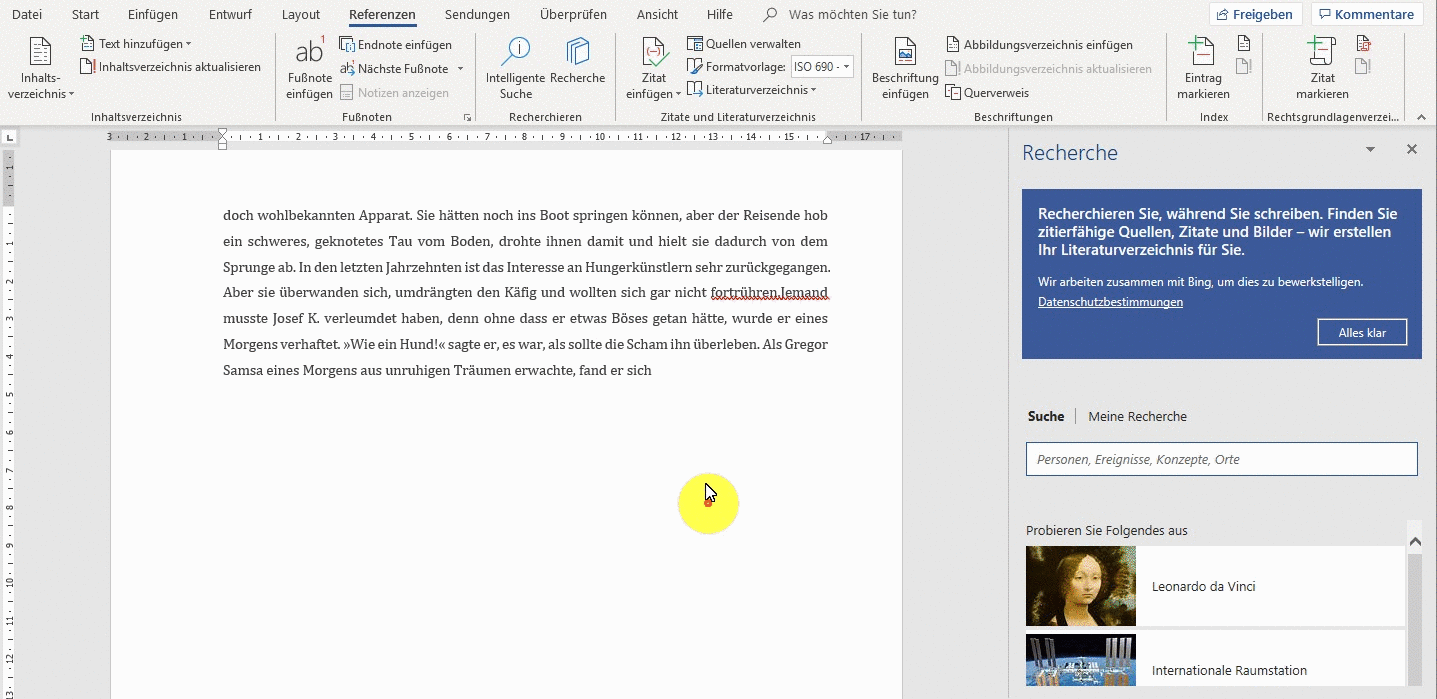 Quelle: Owned by the author
Quelle: Owned by the authorSind im Dokument Verweise (Zitat) eingefügt worden, kann nun ein Literaturverzeichnis bzw. Quellenverzeichnis erstellt werden
- Den Mauszeiger an die Stelle positionieren, wo das Literaturverzeichnis hinzugefügt werden soll
- Auf Verweise > Literaturverzeichnis klicken und ein Format auswählen
Tipp
Wenn Sie eine neue Quelle zitieren, fügen Sie dieses in das Literaturverzeichnis, indem Sie auf eine beliebige Stelle im Literaturverzeichnis und die Zitate und Literaturverzeichnis aktualisieren auswählen.
Verweis (Zitat) hinzufügen und Formatvorlagen definieren
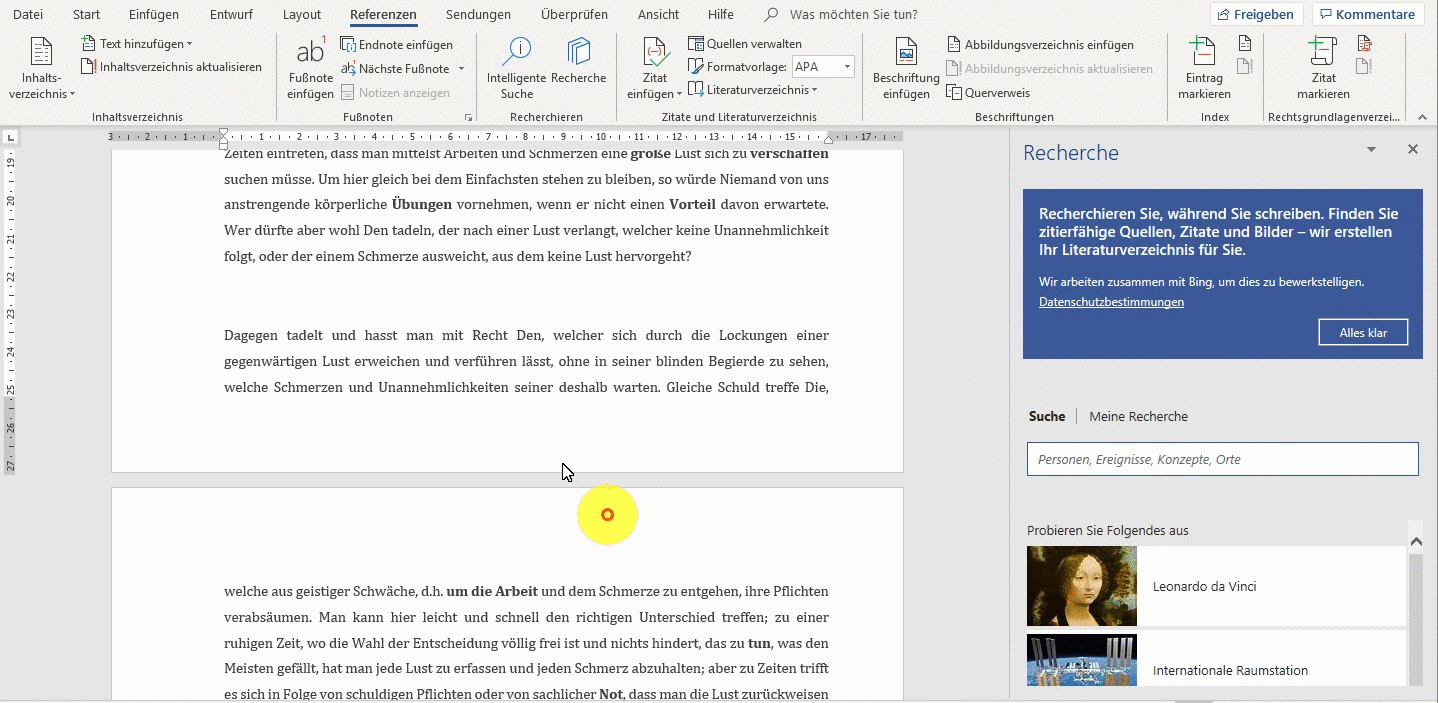 Quelle: Owned by the author
Quelle: Owned by the authorBevor ein Verweis bzw. Zitat in das Dokument eingefügt wird, sollte die “richtige” Formatvorlage eingestellt werden (wird meistens vorgegeben).
Hierfür unter Referenzen > Formatvorlage (Zitate und Literaturverzeichnis) die geeignete Vorlage auswählen. Hinweis: Formatvorlagen gelten für das gesamte Dokument und sollten auch so einheitlich eingesetzt werden.
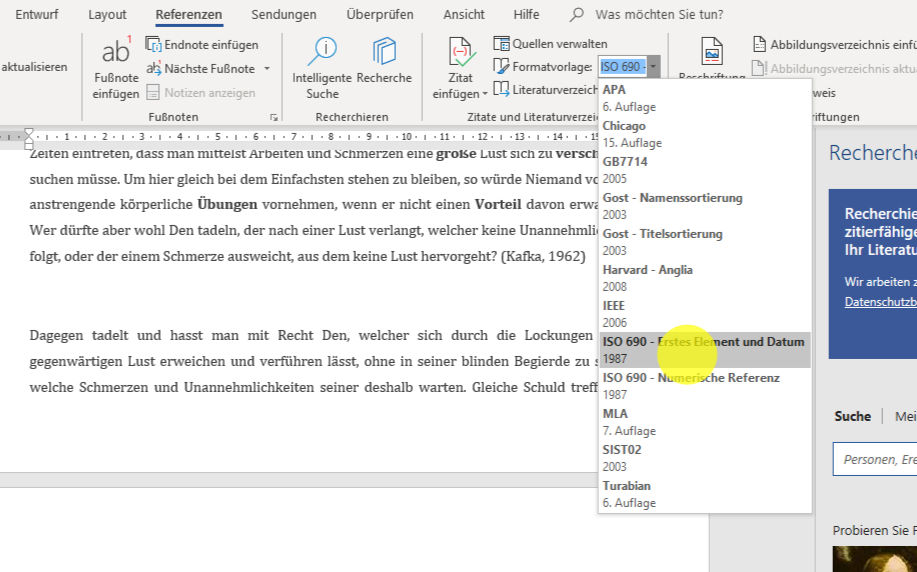 Quelle: Owned by the author
Quelle: Owned by the authorUm einen Verweis bzw. Zitat im Dokument hinzuzufügen, platziert man den Cursor an die gewünschte Stelle und klickt auf: Referenzen > Zitat einfügen > gewünschtes Zitat auswählen.
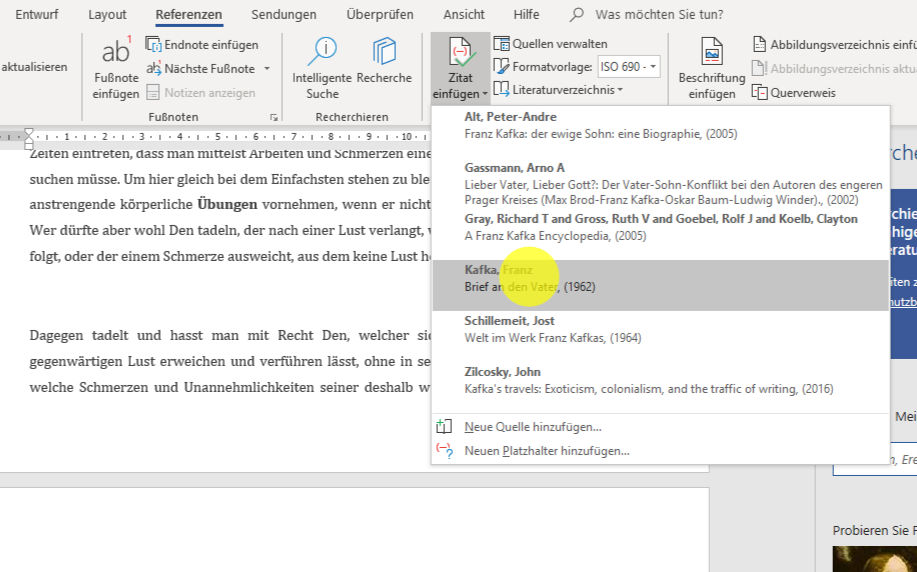 Quelle: Owned by the author
Quelle: Owned by the author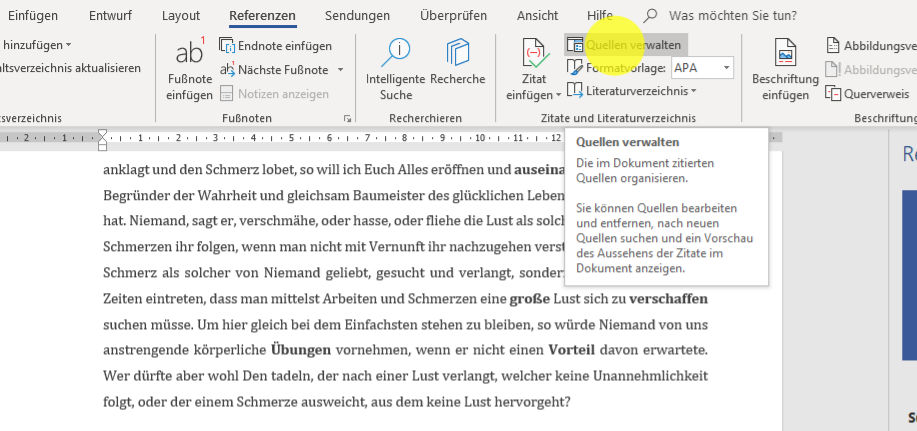
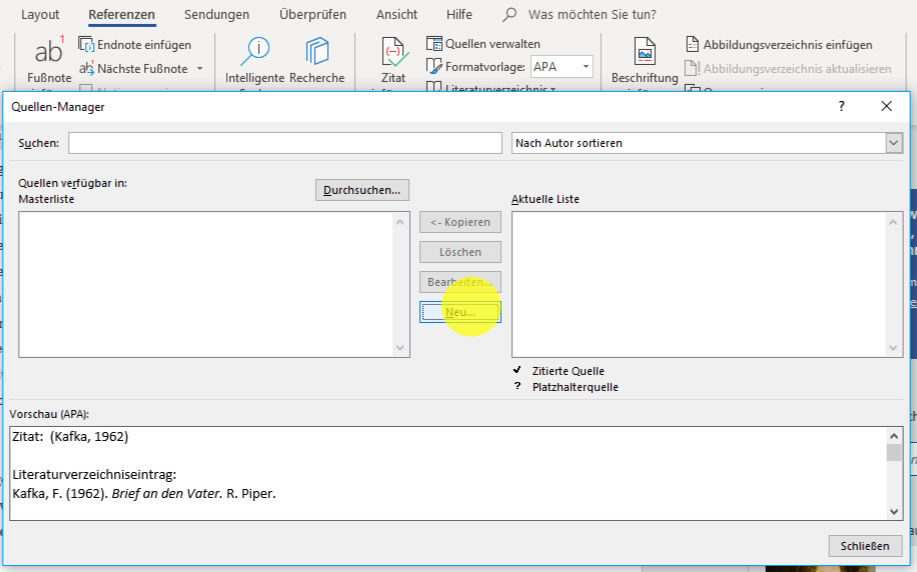
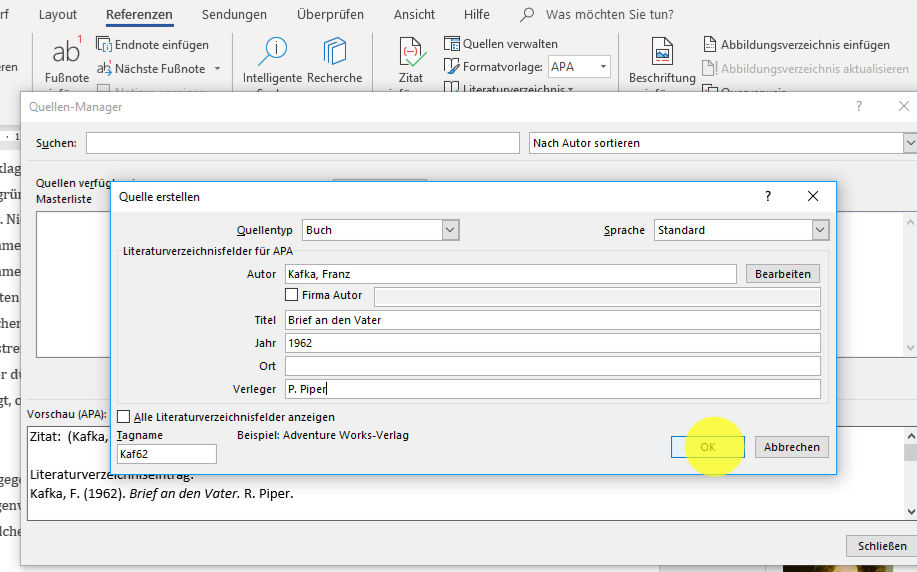
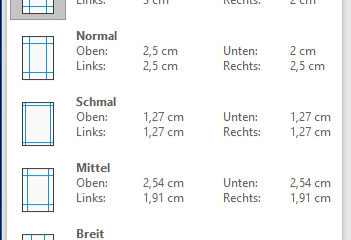
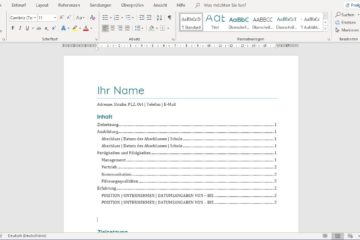
0 Kommentare